Möchten Sie auf Ihrem Sony Vaio-Computer das BIOS erreichen, um bestimmte Systemeinstellungen zu ändern oder Probleme zu beheben? In diesem Artikel erfahren Sie, wie Sie problemlos ins BIOS gelangen können. Das Basic Input/Output System (BIOS) ist eine wichtige Komponente jedes Computers und ermöglicht es Ihnen, grundlegende Funktionen zu steuern. Bei Sony Vaio-Computern gibt es verschiedene Methoden, um ins BIOS zu gelangen, abhängig von der Modellvariante. Obwohl die Vorgehensweise je nach Modell leicht variieren kann, werden wir Ihnen hier einige häufige Methoden vorstellen, die Ihnen dabei helfen, das BIOS erfolgreich aufzurufen. Lesen Sie weiter, um Schritt für Schritt zu erfahren, wie Sie ins BIOS bei einem Sony Vaio-Computer gelangen und Ihre Systemeinstellungen optimal anpassen können.
Methode 1: Tastenkombination verwenden
Eine häufige Methode, um ins BIOS bei einem Sony Vaio-Computer zu gelangen, besteht darin, eine bestimmte Tastenkombination während des Startvorgangs zu drücken. In den meisten Fällen müssen Sie die Taste "F2" wiederholt drücken, sobald Sie den Computer einschalten. Beachten Sie jedoch, dass die genaue Taste je nach Modellvariante unterschiedlich sein kann. Überprüfen Sie daher die Dokumentation oder die Support-Website von Sony Vaio, um die richtige Taste für Ihren Laptop zu identifizieren.
Methode 2: ASSIST-Taste verwenden
Einige Sony Vaio-Modelle verfügen über eine spezielle "ASSIST"-Taste auf der Tastatur. Drücken Sie diese Taste, während der Computer eingeschaltet ist, um auf eine Menüoption zuzugreifen, die Ihnen ermöglicht, ins BIOS zu gelangen. Befolgen Sie die Anweisungen auf dem Bildschirm, um das BIOS erfolgreich zu öffnen.
Methode 3: Fortgeschrittene Startoptionen nutzen
Wenn die vorherigen Methoden nicht funktionieren, können Sie auch die erweiterten Startoptionen von Windows nutzen, um ins BIOS zu gelangen. Klicken Sie auf "Start" und dann auf "Einstellungen". Wählen Sie "Update und Sicherheit" und dann "Wiederherstellung". Klicken Sie unter "Erweiterter Start" auf "Jetzt neu starten". Sobald der Computer neu startet, wählen Sie "Problembehandlung" und dann "UEFI-Firmwareeinstellungen". Der Computer startet erneut und Sie gelangen ins BIOS.
Beachten Sie, dass diese Methoden je nach Sony Vaio-Modell variieren können. Konsultieren Sie daher immer die Dokumentation oder die Support-Website von Sony Vaio für spezifische Anweisungen.
Weitere verwandte Fragen
Frage 1: Wie kann ich das BIOS-Passwort bei einem Sony Vaio zurücksetzen?
Wenn Sie das BIOS-Passwort bei einem Sony Vaio vergessen haben, können Sie es in den meisten Fällen zurücksetzen, indem Sie die CMOS-Batterie auf dem Motherboard entfernen. Schalten Sie den Laptop aus, entfernen Sie den Netzstecker und die Batterie, öffnen Sie den Laptop, und suchen Sie nach der CMOS-Batterie. Entfernen Sie die Batterie vorsichtig für etwa 5 Minuten und setzen Sie sie dann wieder ein. Dadurch wird das BIOS zurückgesetzt und das Passwort gelöscht. Schließen Sie den Laptop wieder an, schalten Sie ihn ein und prüfen Sie, ob das Passwort entfernt wurde. Beachten Sie jedoch, dass dieser Vorgang je nach Modellvariante leicht variieren kann, daher empfiehlt es sich, zusätzlich die Dokumentation oder die Support-Website von Sony Vaio zu konsultieren.
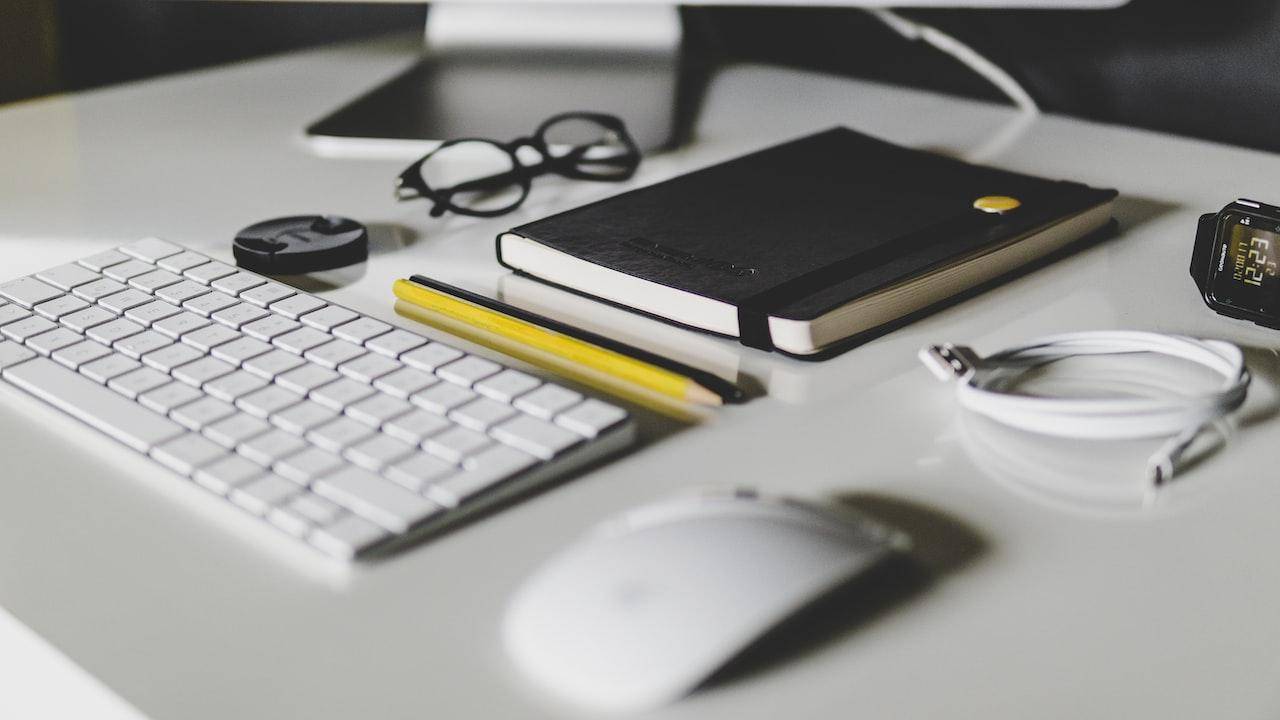
Frage 2: Wie kann ich die Boot-Reihenfolge im BIOS eines Sony Vaio ändern?
Um die Boot-Reihenfolge im BIOS eines Sony Vaio zu ändern, starten Sie den Laptop und drücken Sie die entsprechende Taste (z. B. "F2"), um ins BIOS zu gelangen. Navigieren Sie im BIOS-Menü zu den Einstellungen für die Boot-Reihenfolge. Hier können Sie durch die verschiedenen verfügbaren Laufwerke navigieren und die gewünschte Reihenfolge festlegen. Normalerweise sollten Sie die Festplatte oder das Betriebssystemlaufwerk an erster Stelle wählen, damit der Laptop von dort startet. Speichern Sie schließlich die Änderungen und starten Sie den Laptop neu. Beachten Sie, dass die genaue Vorgehensweise je nach Sony Vaio-Modell variieren kann, daher ist es ratsam, die Dokumentation oder die Support-Website von Sony Vaio für spezifische Anweisungen zu überprüfen.
Frage 3: Was kann ich tun, wenn ich keinen Zugriff auf das BIOS meines Sony Vaio habe?
Wenn Sie keinen Zugriff auf das BIOS Ihres Sony Vaio haben, überprüfen Sie zunächst, ob Sie die richtige Tastenkombination verwenden. Konsultieren Sie die Dokumentation oder die Support-Website von Sony Vaio, um sicherzustellen, dass Sie die richtige Taste zum Aufrufen des BIOS verwenden. Stellen Sie außerdem sicher, dass Ihre Tastatur ordnungsgemäß funktioniert. Wenn dies nicht funktioniert, kann es sein, dass Ihr Sony Vaio über eine spezielle BIOS-Sperrfunktion verfügt. In diesem Fall müssen Sie möglicherweise das BIOS-Passwort eingeben, um Zugriff zu erhalten. Überprüfen Sie die Dokumentation oder die Support-Website von Sony Vaio, um Anweisungen zum Entsperren des BIOS zu erhalten. Wenn Sie weiterhin Probleme haben, sollten Sie den technischen Support von Sony Vaio kontaktieren, um weitere Unterstützung zu erhalten.
In diesem Artikel haben wir verschiedene Methoden vorgestellt, wie Sie ins BIOS eines Sony Vaio-Computers gelangen können. Sie können entweder eine spezifische Tastenkombination verwenden, wie z. B. "F2" oder die "ASSIST"-Taste, um direkt ins BIOS zu gelangen. Alternativ können Sie auch die erweiterten Startoptionen von Windows nutzen, um auf das BIOS zuzugreifen. Wir haben auch einige zusätzliche Fragen beantwortet, wie das Zurücksetzen des BIOS-Passworts oder das Ändern der Boot-Reihenfolge. Es ist wichtig zu beachten, dass die genaue Vorgehensweise je nach Sony Vaio-Modell variieren kann, daher empfiehlt es sich, die Dokumentation oder die Support-Website von Sony Vaio zu konsultieren. Das BIOS ist eine wichtige Komponente Ihres Computers, mit der Sie Systemeinstellungen anpassen können. Indem Sie diese verschiedenen Methoden nutzen, können Sie das Sony Vaio-BIOS effektiv nutzen und Ihr System optimal konfigurieren.
